Wein ist eine Open-Source- und kostenlose Anwendung für Linux, die es Benutzern ermöglicht, Windows-basierte Software und Spiele auf Unix/Linux-ähnlichen Betriebssystemen auszuführen.
Kürzlich hat das Wein-Team stolz die stabile Veröffentlichung der Version 9.0 angekündigt, die jetzt zum Download als Quell- und Binärpakete für verschiedene Distributionen einschließlich Linux, Windows und Mac zur Verfügung steht.
Diese Veröffentlichung spiegelt ein Jahr harter Arbeit und über 7.000 Änderungen wider, zu denen viele Verbesserungen gehören, wobei die wichtigsten Highlights die neue WoW64-Architektur und der experimentelle Wayland-Treiber sind.
In diesem Artikel zeigen wir, wie man die Version Wein 9.0 in RHEL-basierten Distributionen wie CentOS Stream, Rocky Linux und AlmaLinux mithilfe des Quellcodes (schwierig und nur für Experten geeignet) und auf Fedora Linux über das offizielle Wein-Repository installiert.
Schritt 1: Abhängigkeitspakete installieren
Um den Installationsprozess zu beginnen, müssen Sie die notwendigen Entwicklungswerkzeuge und Bibliotheken installieren, dazu gehören Pakete wie GCC, libX11-devel, freetype-devel, zlib-devel und libxcb-devel.
yum -y groupinstall 'Development Tools' yum install gcc libX11-devel freetype-devel zlib-devel libxcb-devel libxslt-devel
Für Fedora-Benutzer sind die Befehle etwas anders:
dnf -y groupinstall 'Development Tools' dnf -y install gcc libX11-devel freetype-devel zlib-devel libxcb-devel libxslt-
Schritt 2: Herunterladen des Wine-Quellcodes
Zunächst müssen Sie den Wine-Quellcode unter Verwendung des wget-Befehls im /tmp-Verzeichnis als normaler Benutzer herunterladen.
cd /tmp wget http://dl.winehq.org/wine/source/9.0/wine-9.0.tar.xz
Nach dem Herunterladen des Quellcodes verwenden Sie den folgenden tar-Befehl, um ihn im /tmp-Verzeichnis zu extrahieren.
tar -xvf wine-9.0.tar.xz -C /tmp/
Schritt 4: Installation von Wine aus den Quellen
Nach dem Extrahieren des Quellcodes müssen Sie Wine aus den Quellen als normaler Benutzer kompilieren.
---------- On 64-bit Systems ---------- cd wine-9.0/ ./configure --enable-win64 make sudo make install ---------- On 32-bit Systems ---------- cd wine-9.0/ ./configure make sudo make install
Installation von Wine auf Fedora Linux unter Verwendung des Wine-Repositorys
Für Fedora-Benutzer können Sie Wine mithilfe des offiziellen Wine-Repositorys mit den folgenden Befehlen installieren.
---------- On Fedora 39 ---------- dnf config-manager --add-repo https://dl.winehq.org/wine-builds/fedora/39/winehq.repo dnf install winehq-stable ---------- On Fedora 38 ---------- dnf config-manager --add-repo https://dl.winehq.org/wine-builds/fedora/38/winehq.repo dnf install winehq-stable
Konfigurieren und Ausführen von Wine
Nach Abschluss der Installation führen Sie das Konfigurationstool „winecfg“ vom GNOME-Desktop aus, um die unterstützte Konfiguration anzuzeigen. Wenn Sie keinen der Desktops haben, können Sie ihn mithilfe des folgenden Befehls als Root-Benutzer installieren.
dnf groupinstall workstation OR yum groupinstall "GNOME Desktop"
Nach der Installation des X Window System führen Sie den Befehl als normaler Benutzer aus, um die Wine-Konfiguration anzuzeigen.
winecfg
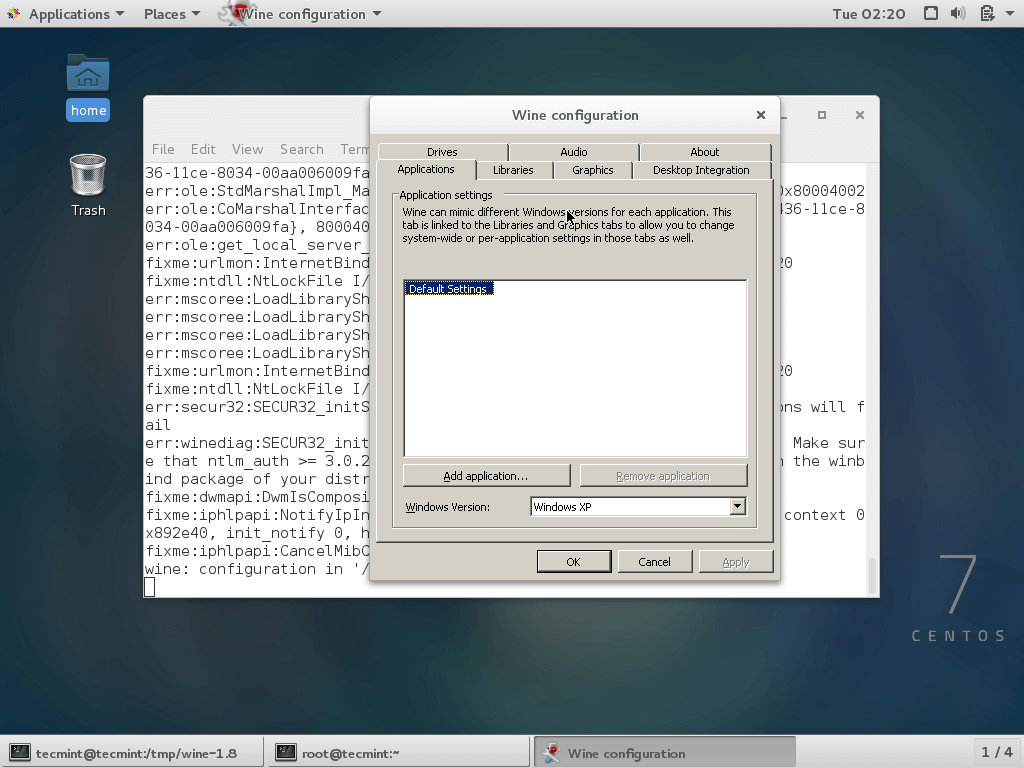
Um Wine auszuführen, müssen Sie den vollständigen Pfad zum ausführbaren Programm oder den Programmnamen wie im folgenden Beispiel angegeben angeben.
--------- On 32-bit Systems --------- wine notepad wine c:\\windows\\notepad.exe
--------- On 64-bit Systems --------- wine64 notepad wine64 c:\\windows\\notepad.exe
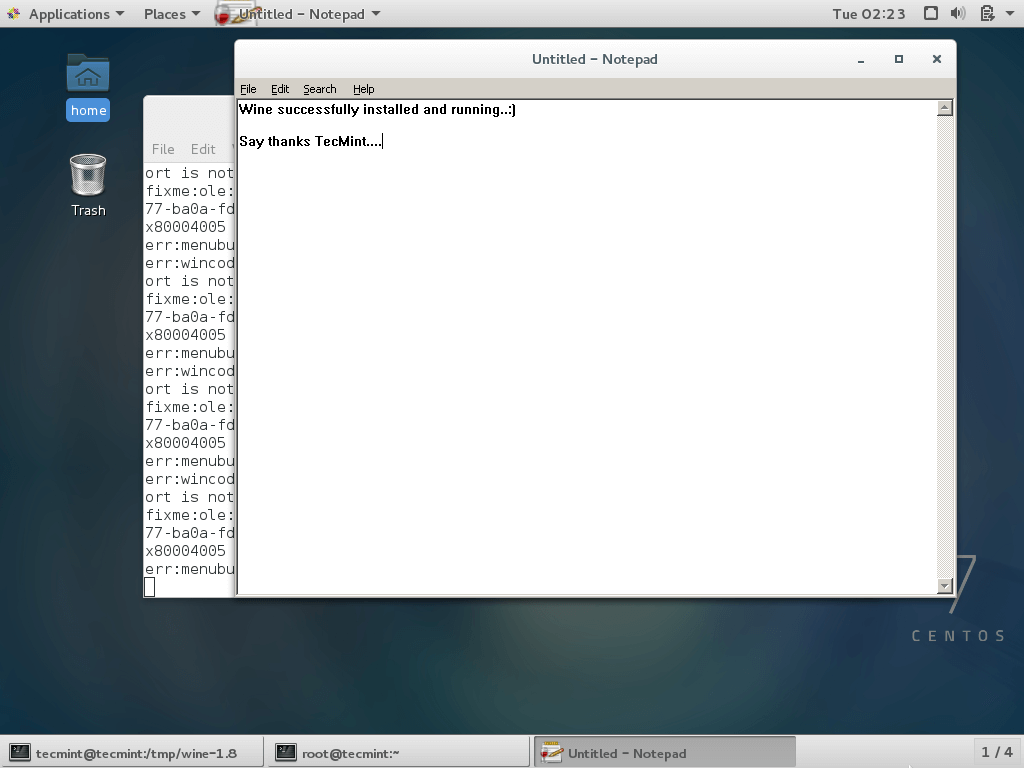
Source:
https://www.tecmint.com/install-wine-in-rhel-centos-and-fedora/













